So fügen Sie Android-ähnliche Google-Suche und Google Lens-Widgets zu Ihrem iPhone-Startbildschirm und Sperrbildschirm hinzu
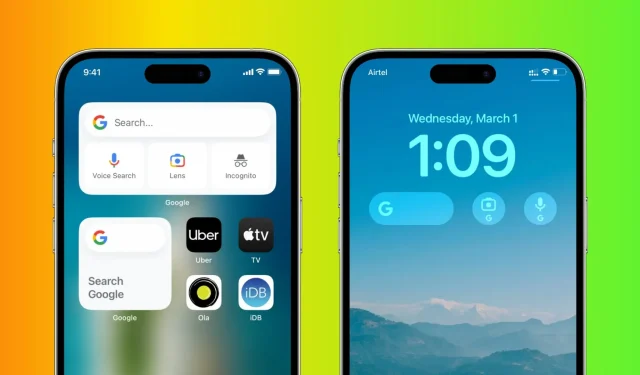
Die meisten Android-Telefone zeigen auf dem Startbildschirm eine Google-Suchleiste an, über die Sie schnell im Internet suchen können. Sie können ein ähnliches Google-Widget zu Ihrem iPhone- oder iPad-Startbildschirm und Sperrbildschirm hinzufügen, um sofortige Web- und Sprachsuchen durchzuführen oder Google Lens zu verwenden.
Fügen Sie Ihrem Startbildschirm ein Google-Widget hinzu
1) Laden Sie die Google-App kostenlos aus dem App Store herunter.
2) Öffnen Sie die App und führen Sie die Grundeinrichtung durch.
3) Halten Sie nun einen leeren Bereich auf dem Startbildschirm gedrückt, an dem Sie die Google-Suchleiste platzieren möchten.
4) Klicken Sie auf die Plus-Schaltfläche in der oberen linken Ecke.
5) Scrollen Sie auf dem Widgets-Bildschirm nach unten und wählen Sie Google aus.
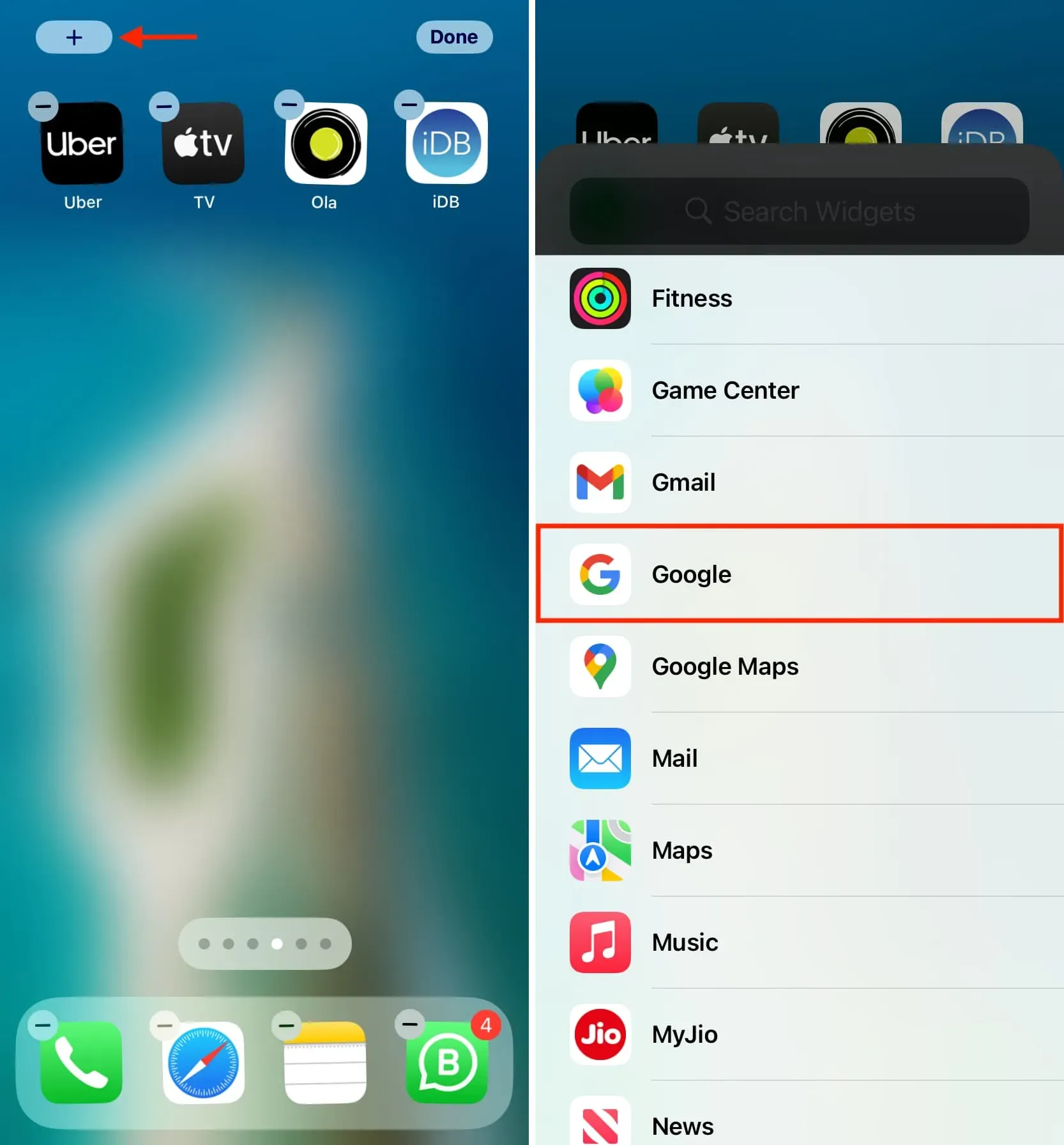
6) Wählen Sie eine der beiden Widget-Größen aus und klicken Sie auf Widget hinzufügen. Das kleinere quadratische Widget zeigt nur das Suchfeld an, während das größere Rechteck auch über Sprachsuche, Google Lens und Inkognito-Schaltflächen verfügt.
7) Klicken Sie abschließend auf Fertig stellen.
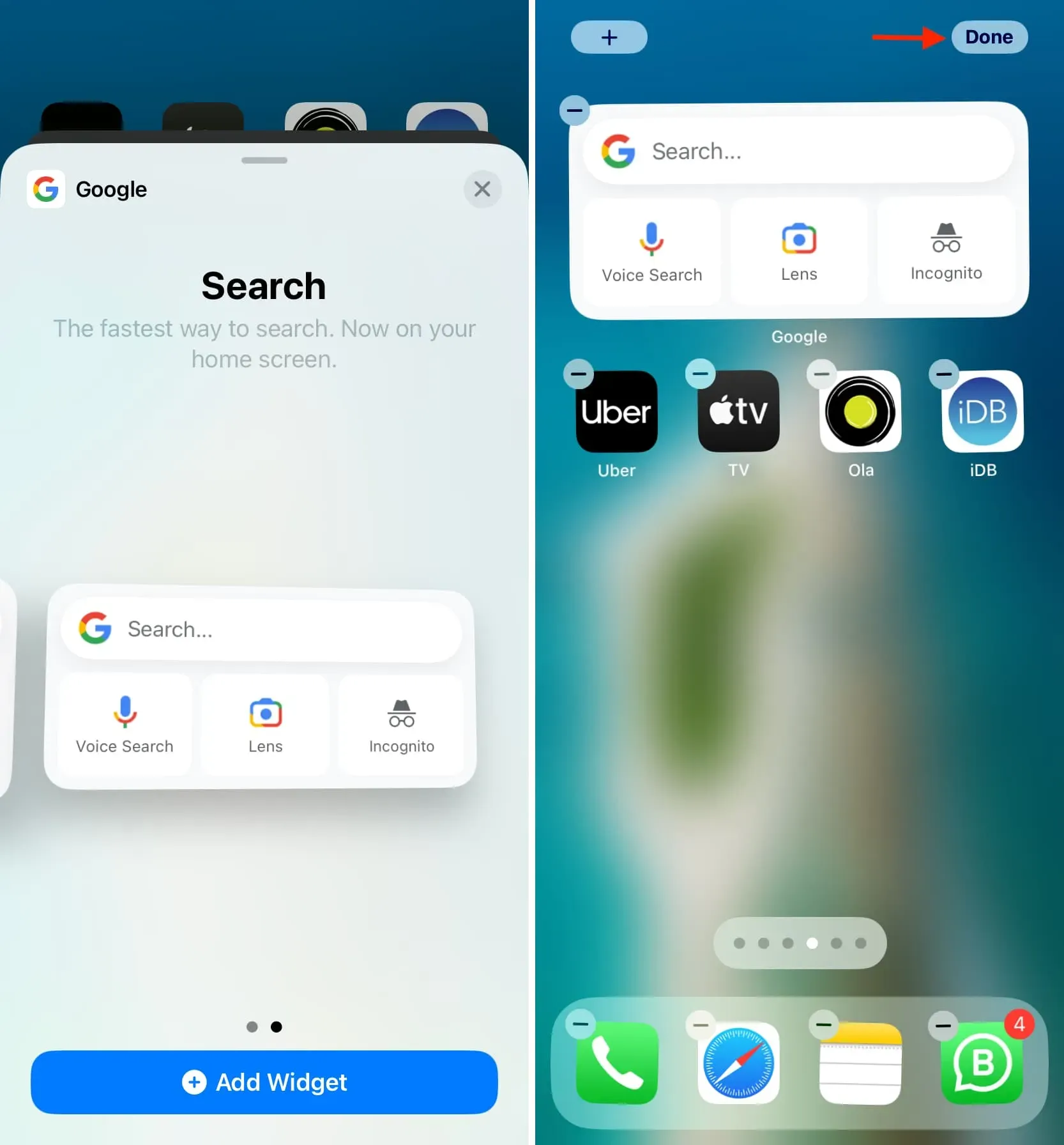
Sie haben die Google-Suchleiste erfolgreich zu Ihrem iPhone-Startbildschirm hinzugefügt.
Tippen Sie von nun an einfach auf die Suchleiste des Widgets und es öffnet sich die URL-Leiste, in der Sie einen Suchbegriff oder eine vollständige Adresse eingeben können. Außerdem erscheint automatisch die Tastatur, sodass Sie schnell eingeben können, wonach Sie suchen möchten.
Wenn Sie ein größeres Widget hinzugefügt haben, können Sie auch per Spracheingabe suchen oder Google Lens verwenden, mit dem Sie Bilder aus der Foto- oder Kamera-App aufnehmen und online danach suchen können. Alternativ können Sie auch auf die Schaltfläche „Inkognito“ klicken, um das Web zu durchsuchen, das nicht in Ihrem Suchverlauf angezeigt wird.
Notiz. Auch wenn Safari oder Chrome Ihr Standardbrowser für iPhone oder iPad ist, werden alle hier durchgeführten Suchvorgänge in der Google-App durchgeführt.
Wenn Sie sich entscheiden, die Google-Suche auf Ihrem iPhone-Startbildschirm zu entfernen, befolgen Sie die gleichen Schritte wie beim Entfernen anderer iOS-Widgets.
Fügen Sie die Google-Suche, Google Lens und Übersetzer zu Ihrem Sperrbildschirm hinzu
Sie können Google-Widgets wie jedes andere Sperrbildschirm-Widget auf dem Sperrbildschirm Ihres iPhones oder iPads hinzufügen und entfernen. Hier ist wie:
1) Laden Sie die Google-App herunter und schließen Sie die Ersteinrichtung ab.
2) Wecken Sie Ihr iPhone auf und entsperren Sie es mit Face ID oder Touch ID, aber wischen Sie nicht nach oben und drücken Sie nicht die Home-Taste, um hineinzukommen; Bleiben Sie auf dem Sperrbildschirm.
3) Halten Sie den Sperrbildschirm gedrückt und tippen Sie dann auf Anpassen.
4) Wählen Sie Bildschirm sperren.
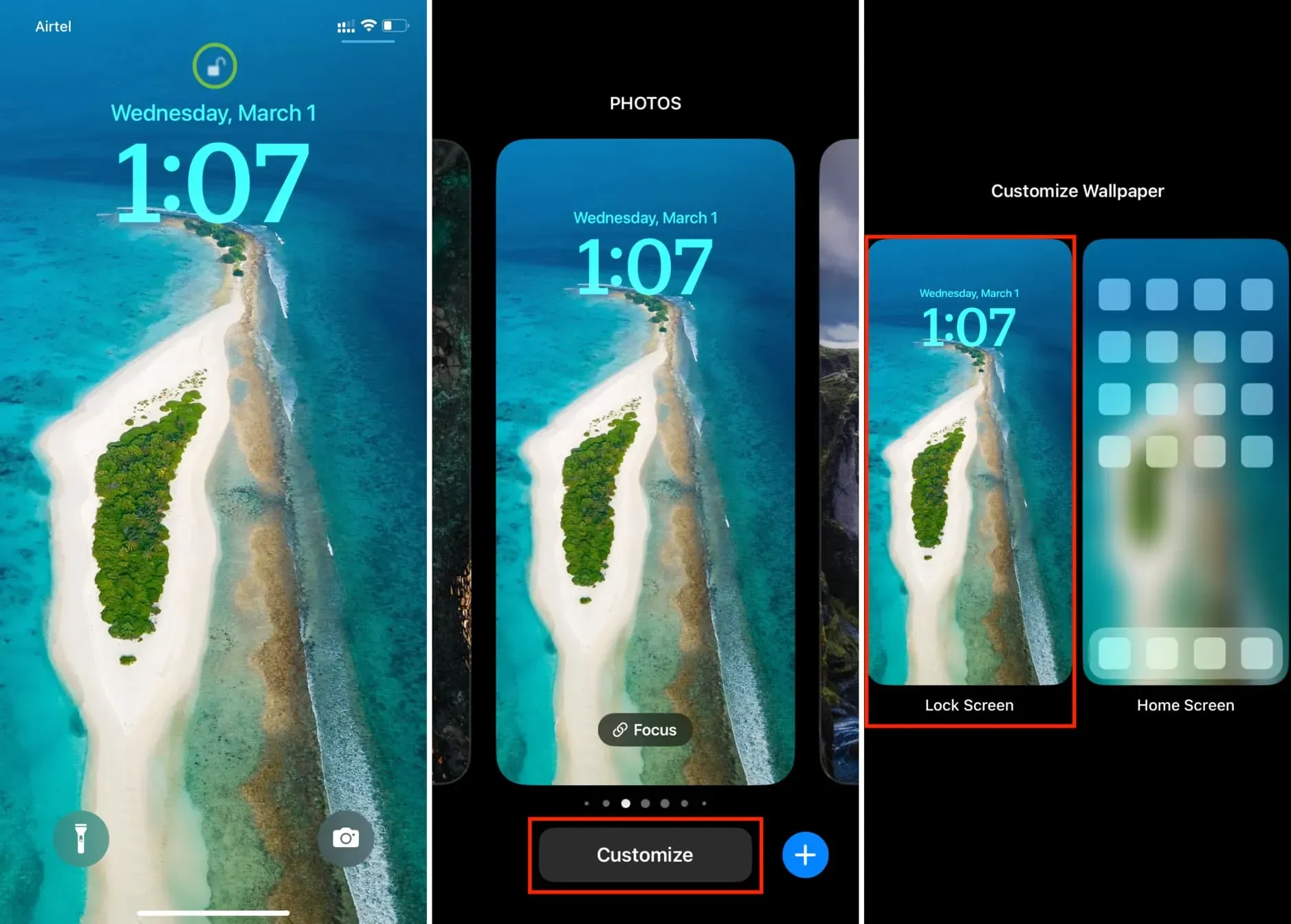
5) Klicken Sie auf Widgets hinzufügen.
6) Scrollen Sie nach unten zu Google und tippen Sie darauf.
7) Wählen Sie nun ein Widget für die Google-Suche, die Sprachsuche, Lens oder Lens Shortcuts (mit Übersetzung, Store und anderen Funktionen).
8) Abhängig vom verfügbaren Bereich im Widget-Bereich können Sie mehr als ein Widget hinzufügen. Wenn Sie fertig sind, doppelklicken Sie auf X und dann auf Fertig.
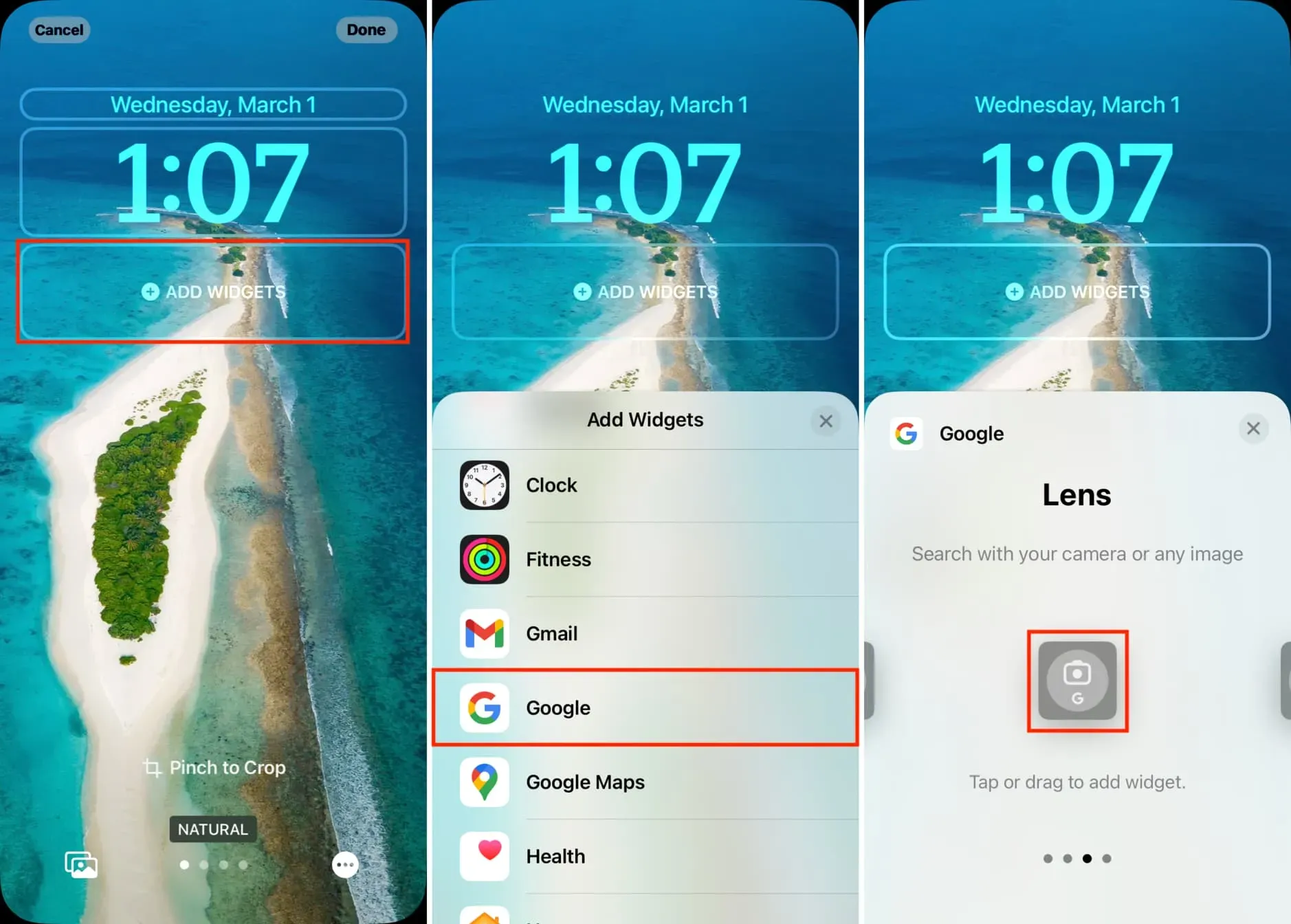
Um Widgets zu verwenden, tippen Sie einfach auf eines davon auf dem Sperrbildschirm Ihres iPhones oder iPads.



Schreibe einen Kommentar